आप सहकर्मियों या घर में लोगों के साथ गोपनीय जानकारी साझा नहीं करना चाहते हैं, तो यहां कुछ तरीके इसे छिपाने के लिए कर रहे हैं।
विंडोज
बिल्ट-इन

यह सबसे आसान तरीका है और आवश्यक उपकरण पहले से ही Windows में बनाया जाता है। आदेश कार्यप्रवाह विंडोज 7 में या Windows 10 में या तो अलग नहीं है:
- एक फ़ोल्डर (या फ़ाइल) बनाने के लिए है कि आप छुपाना चाहते हैं।
- सेट अप पर क्लिक करें, फ़ोल्डर पर राइट-क्लिक करें, और मेनू आइटम "गुण" पर क्लिक करें।
- फ़ोल्डर विकल्प विंडो में टिक "छुपे हुए"।
- चुनें कि क्या प्रणाली सभी सबफ़ोल्डर और फ़ाइलों या सिर्फ उन्हें वाला फोल्डर को छिपाने के लिए पर्याप्त छिपाने चाहिए। सिद्धांत रूप में, यह पर्याप्त केवल फ़ोल्डर को छिपाने के लिए है।
- ठीक क्लिक करें।

समाप्त अब फ़ोल्डर छिपा हुआ है। लेकिन यह अभी भी देखा जा सकता है अगर आपके कंप्यूटर दिखाएँ छिपा फ़ाइलों। इस सुविधा को अक्षम करने के लिए, निम्न कार्य करें:
- "प्रारंभ" मेनू खोलें और टाइप वाक्यांश शुरू "छिपा फ़ाइलों और फ़ोल्डरों दिखाओ।"
- सेटिंग्स पाया खोलें।
- जिसका परिणाम विकल्प बॉक्स, टैब "दृश्य" विकल्प अनुभाग के लिए सूची और देखो नीचे स्क्रॉल चुनें "छिपा फ़ाइलों और फ़ोल्डरों।" चेक "छिपा फ़ाइलें, फ़ोल्डर और ड्राइव न दिखाएं।" ठीक क्लिक करें।
अब छिपा फ़ाइलों और फ़ोल्डरों खोज परिणामों में "एक्सप्लोरर" में प्रदर्शित नहीं किया जाएगा। ध्यान दें कि तीसरे पक्ष के फ़ाइल प्रबंधक अभी भी अपने फ़ोल्डर दिखाई।
अधिक चालाक रास्ता
कुछ छिपाने के लिए, आपको में लिखे यह जगह की जरूरत है। इस प्राचीन ज्ञान के बाद, कुछ सुंदर चित्र में महत्वपूर्ण डेटा को छिपाने के लिए प्रयास करें।
इस चाल JPEG फ़ाइल की विशेषताओं द्वारा ही संभव बनाया। छवियों को देखने के लिए कार्यक्रम फ़ाइल के अंत में दर्ज आंकड़ों की अनदेखी, शुरू से ही जेपीईजी फ़ाइलें विश्लेषण करने के लिए शुरू करते हैं। Archivers भी विशेष हस्ताक्षर के संग्रह है, जिनका फ़ाइल कहीं भी में स्थित किया जा सकता है की शुरुआत को पहचानते हैं।
सीधे शब्दों में कहें, तो आप छवि फ़ाइल और फ़ाइल ताकि संग्रह में जानकारी छवि फ़ाइल में छिपाया जाएगा कनेक्ट कर सकते हैं। बाहरी, छवि दर्शक में अपनी फ़ाइल खोलने से केवल चित्र को देखेंगे। आप एक तस्वीर archiver खोलें, और छुपा डेटा उस में देख सकते हैं।
यह बहुत सरल करें:
- एक ज़िप या RAR प्रारूप में डेटा का बैकअप छिपाने के लिए कि आप चाहते हैं।
- फ़ाइल और चित्र है जिसमें आप ड्राइव सी पर एक फ़ोल्डर में इसे छिपाने के लिए चाहते जगह (ताकि फ़ोल्डर के लिए पथ C था: \ vasha_papka)।
- पकड़ो जीत + आर, प्रकार cmd लिखें और Enter दबाएं।
- कमांड प्रॉम्प्ट, प्रकार में
सीडी C: \ vasha_papka \नव निर्मित फ़ोल्डर में जाने के लिए। - तो प्रकार
कॉपी / बी + vashe_izobrazhenie.jpg vash_arhiv.rar novoe_izobrazhenie.jpg.
हो गया। कमांड लाइन एक तस्वीर बनाता है novoe_izobrazhenie.jpgजो किसी भी दर्शक में खोला जाएगा। लेकिन अगर आप छवि archiver खोलते हैं, तो आप अपने छिपे डेटा देख सकते हैं। चालाक, है ना?
इस विधि भी संचारित वार्ताकारों मंचों या कमरे चैट, जहां यह चित्रों के अलावा अन्य फ़ाइलों के किसी भी प्रकार के साझा करने के लिए मना किया है पर कोई डेटा के लिए इस्तेमाल किया जा सकता है।
MacOS
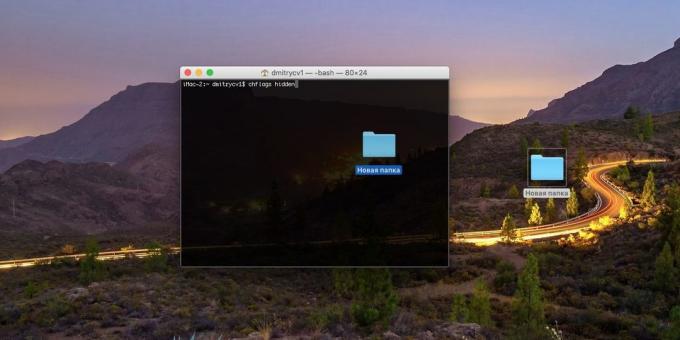
क्योंकि एप्पल उत्पादों की ईमानदार उपयोगकर्ताओं को छिपाने के लिए कुछ नहीं है MacOS में छिपा बनाएं फ़ाइलें, कमांड लाइन है, और छिपा विशेषता सिस्टम फ़ाइलों के लिए मुख्य रूप से करना है। लेकिन फिर भी यह बहुत आसान है।
- एक फ़ोल्डर (या फ़ाइल) बनाने के लिए है कि आप छुपाना चाहते हैं।
- "टर्मिनल" खोलें।
- आदेश दर्ज
chflags छिपा हुआलेकिन Enter दबाएँ नहीं है। - खिड़की "टर्मिनल" में अपने फ़ोल्डर खींचें।
- अब Enter दबाएँ।
आपका फ़ोल्डर अदृश्य हो जाएगा। इसे खोलने के लिए, आपको खोजकर्ता के माध्यम से → «संक्रमण» → «जाओ फ़ोल्डर में" यह करने के लिए पथ दर्ज करनी होगी।
फिर भी यह टर्मिनल कमांड दर्ज करके छिपे फ़ोल्डर देखने के लिए संभव है चूक com.apple लिखें। खोजक AppleShowAllFiles हाँ. तब के माध्यम से एप्पल → «फोर्स खोजक छोड़ो पुनरारंभ करें।"
टीम चूक com.apple लिखें। खोजक AppleShowAllFiles नहीं फिर से फ़ाइलों और फ़ोल्डरों को छुपा देगा।
यह भी देखना
- स्मार्ट फ़ोल्डरों क्या है और कैसे वे अपने जीवन बनाने के →
- एक फ़ोल्डर हटाने के तरीके अगर यह नहीं हटाया जाता है →
- कैसे विंडोज या MacOS में एक फ़ोल्डर पर एक पासवर्ड डाल करने के लिए →



